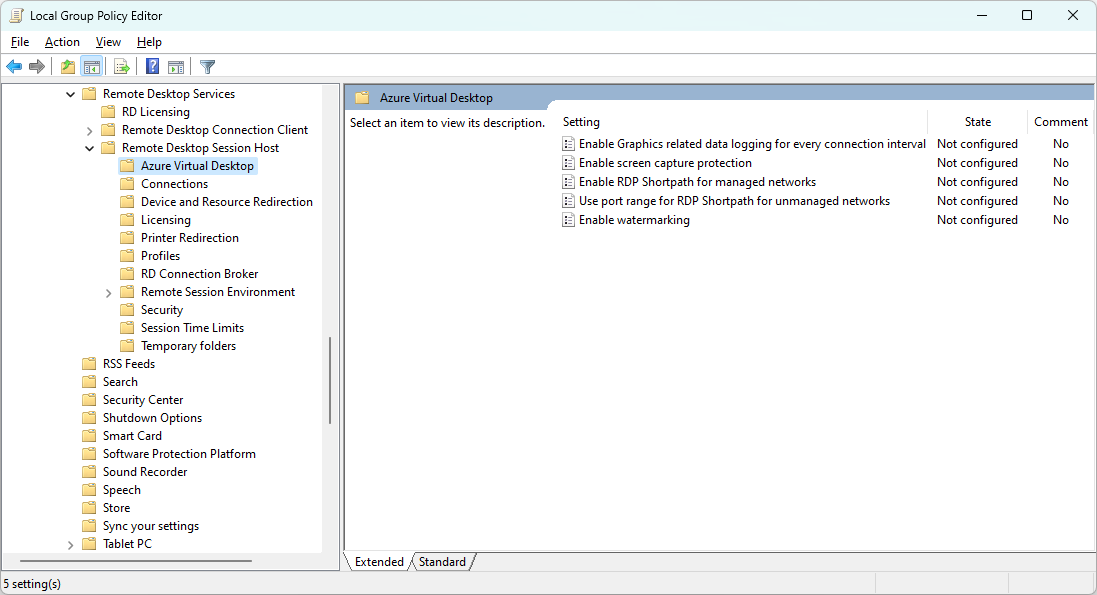Adicionar o modelo administrativo da Área de Trabalho Virtual do Azure à Política de Grupo
Criámos um modelo administrativo para o Ambiente de Trabalho Virtual do Azure para configurar algumas funcionalidades do Ambiente de Trabalho Virtual do Azure. O modelo está disponível para:
Microsoft Intune, que permite configurar centralmente os hosts de sessão registrados no Intune e ingressados na ID do Microsoft Entra ou no Microsoft Entra híbrido. O modelo administrativo está disponível no catálogo de definições do Intune sem qualquer configuração adicional.
Política de Grupo com Ative Directory (AD), que permite configurar centralmente hosts de sessão que ingressaram em um domínio do AD.
Política de Grupo localmente em cada host de sessão, mas não recomendamos isso para gerenciar hosts de sessão em escala.
Você pode configurar os seguintes recursos com o modelo administrativo:
- Registo de dados relacionados com gráficos
- RDP Shortpath para redes gerenciadas
- Proteção de captura de tela
- Marca d'água
- Aceleração de hardware de codificação de vídeo de alta eficiência (H.265)
Pré-requisitos
Antes de definir as configurações do modelo, você precisa atender aos seguintes pré-requisitos. Selecione uma guia para o seu cenário.
Para a Diretiva de Grupo em um domínio do Ative Directory (AD), você precisa da seguinte permissão:
- Um membro do grupo de segurança Administradores do Domínio.
Adicionar o modelo administrativo à Política de Grupo
Para adicionar o modelo administrativo à Política de Grupo, selecione um separador para o seu cenário e siga estes passos.
Baixe os arquivos de modelo administrativo mais recentes da Área de Trabalho Virtual do Azure e extraia o conteúdo do
.cabarquivo e.zipdo arquivo.Nos controladores de domínio, copie e cole os seguintes arquivos no local relevante, dependendo se você armazena modelos de Diretiva de Grupo na pasta local
PolicyDefinitionsou no Repositório Central de Diretiva de Grupo. Substituacontoso.compelo seu nome de domínio een-USse estiver a utilizar um idioma diferente.Nome do arquivo:
terminalserver-avd.admx- Localização local:
C:\Windows\PolicyDefinitions\ - Loja Central:
\\contoso.com\SYSVOL\contoso.com\Policies\PolicyDefinitions
- Localização local:
Nome do arquivo:
en-US\terminalserver-avd.adml- Localização local:
C:\Windows\PolicyDefinitions\en-US\ - Loja Central:
\\contoso.com\SYSVOL\contoso.com\Policies\PolicyDefinitions\en-US
- Localização local:
Em um dispositivo que você usa para gerenciar a Diretiva de Grupo, abra o GPMC (Console de Gerenciamento de Política de Grupo) e crie ou edite uma política direcionada aos hosts de sessão.
Para verificar se o modelo administrativo da Área de Trabalho Virtual do Azure está disponível, navegue até Políticas>de Configuração>do Computador Modelos Administrativos>Componentes do Windows Serviços>>de Área de Trabalho Remota Host>da Sessão da Área de Trabalho Remota Área de Trabalho Virtual do Azure. Você verá as configurações de política para a Área de Trabalho Virtual do Azure disponíveis para configuração, conforme mostrado na captura de tela a seguir:
Consulte o recurso que você deseja configurar para obter instruções detalhadas sobre como definir as configurações:
Conteúdos relacionados
Saiba como usar o modelo administrativo com os seguintes recursos: